無線網絡在現今的社會是很普遍了,走到哪幾乎都能連上無線網絡,因此如果我們有一台電腦就可以設置無線網絡連接了,那麼Win7系統該如何設置無線網絡連接呢?不懂的朋友趕緊來看看小編整理的以下教程吧!
方法/步驟:
1、首先打開控制面板,在開始菜單中打開。
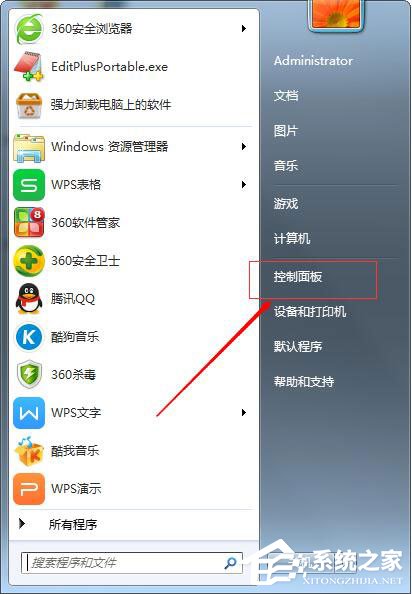
2、打開控制面板之後,找到網絡和共享中心這個選項,然後打開。
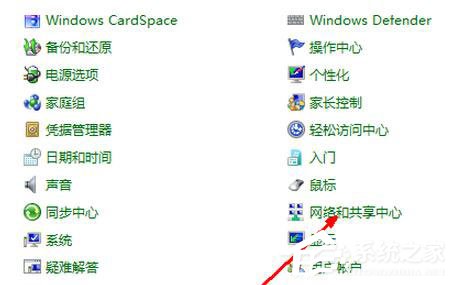
3、打開網絡和共享中心之後,這裡有詳細的關於網絡連接方面的信息。點擊中部的設置新的連接這樣一個藍色的鏈接。
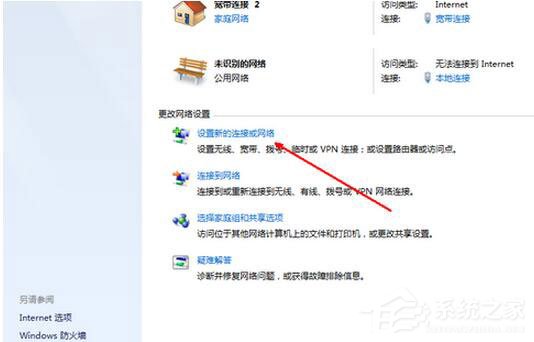
4、如果你的電腦上以前有網絡連接,如果是重新設定一個無線網絡連接,就選第一個選項,否,創建一個新的連接。然後點擊下一步。
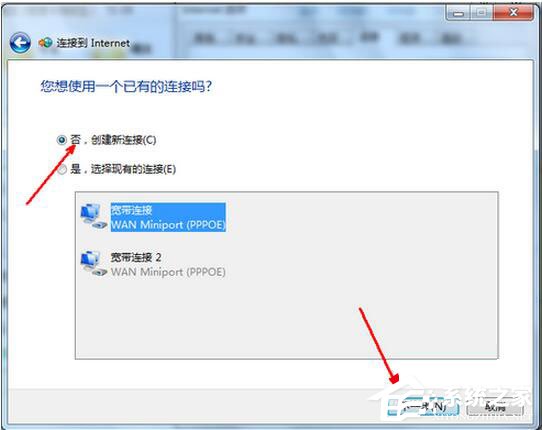
5、在選擇連接方式這個頁面中,如果你有無線網絡,就會在下面的列表中顯示出一個無線連接的選項。用鼠標點擊一下這個選項,然後點擊確定。

6、點擊確定之後,回到系統托盤處,找到網絡連接的圖標,然後打開,選擇連接,點擊之後將出現下面這樣一個設定無線網絡的選項,輸入網絡名和安全密鑰,點擊確定就可以了。
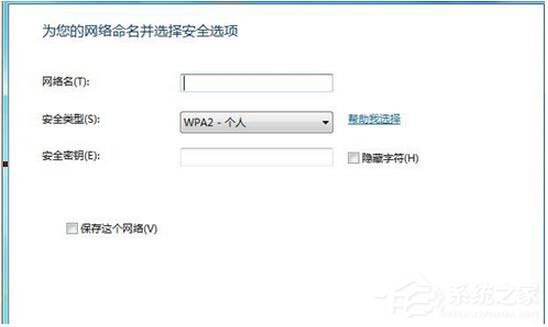
7、此時,無線網絡連接我們就設置好了,現在你就可以用無線網絡來上網了。打開系統托盤處的網絡圖標,我們會發一同,上面顯示了已經連接。
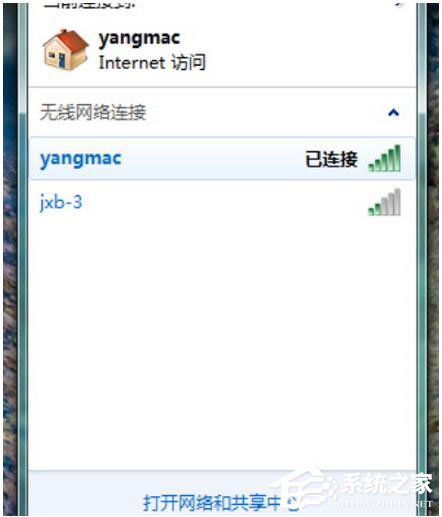
注意事項:
無線網絡相比於有線的網絡,可能會有不穩定。
Win7設置無線網絡連接教程就講到這裡了,方法很簡單,要通過控制面板那邊的網絡選項然後進行設置,大家現在就可以進行嘗試一下。